Saat ini dokumen digital merupakan bentuk dokumentasi yang paling umum—kemampuan untuk menambahkan tautan ke dokumen PDF sangat bagus untuk interaksi pembaca—baik untuk keperluan bisnis maupun pendidikan.
Dalam blog ini, kami akan memperkenalkan Anda kepada editor PDF yang efektif, UPDF , bagi mereka yang mencari alternatif Adobe Acrobat untuk menambahkan tautan ke PDF.
Bagian 1: Cara Menambahkan Tautan ke Situs Web dalam PDF Tanpa Adobe Acrobat
Ingin menambahkan tautan yang dapat diklik ke PDF dan tidak memiliki akses ke Adobe Acrobat? UPDF adalah alternatif yang ideal untuk Anda. UPDF terjangkau dan dilengkapi dengan berbagai fitur tambahan yang dirancang untuk meningkatkan pengalaman PDF Anda.
Dengan UPDF, Anda memiliki akses ke dua metode untuk menambahkan tautan yang dapat diklik ke PDF.
Kami akan memandu Anda melalui dua metode untuk menambahkan tautan ke PDF dengan proses yang mudah diikuti. Klik tombol di bawah ini untuk menyederhanakan pengelolaan PDF dengan UPDF hari ini!
Windows • macOS • iOS • Android 100% aman
Cara 1: Melalui Menambahkan Tautan
Menambahkan tautan ke PDF merupakan proses yang mudah menggunakan UPDF. UPDF memiliki fitur penambahan tautan untuk membantu Anda. Anda dapat mengikuti langkah-langkah di bawah ini untuk mengetahui caranya.
Langkah 1: Impor Dokumen Anda ke UPDF
Mulailah dengan membuka UPDF dan klik “ Buka File .” Lalu pilih dokumen PDF yang ingin Anda tambahkan tautannya.
Langkah 2: Menambahkan Tautan Situs Web
Klik " Edit PDF " di sebelah kiri laman Anda, diikuti oleh " Link " di bagian atas, lalu seret tetikus Anda untuk menggambar area yang dapat diklik untuk tautan Anda dan pilih " Link to Web. " Terakhir, Anda perlu memasukkan alamat situs web yang ingin Anda tautkan lalu simpan PDF Anda setelah selesai.
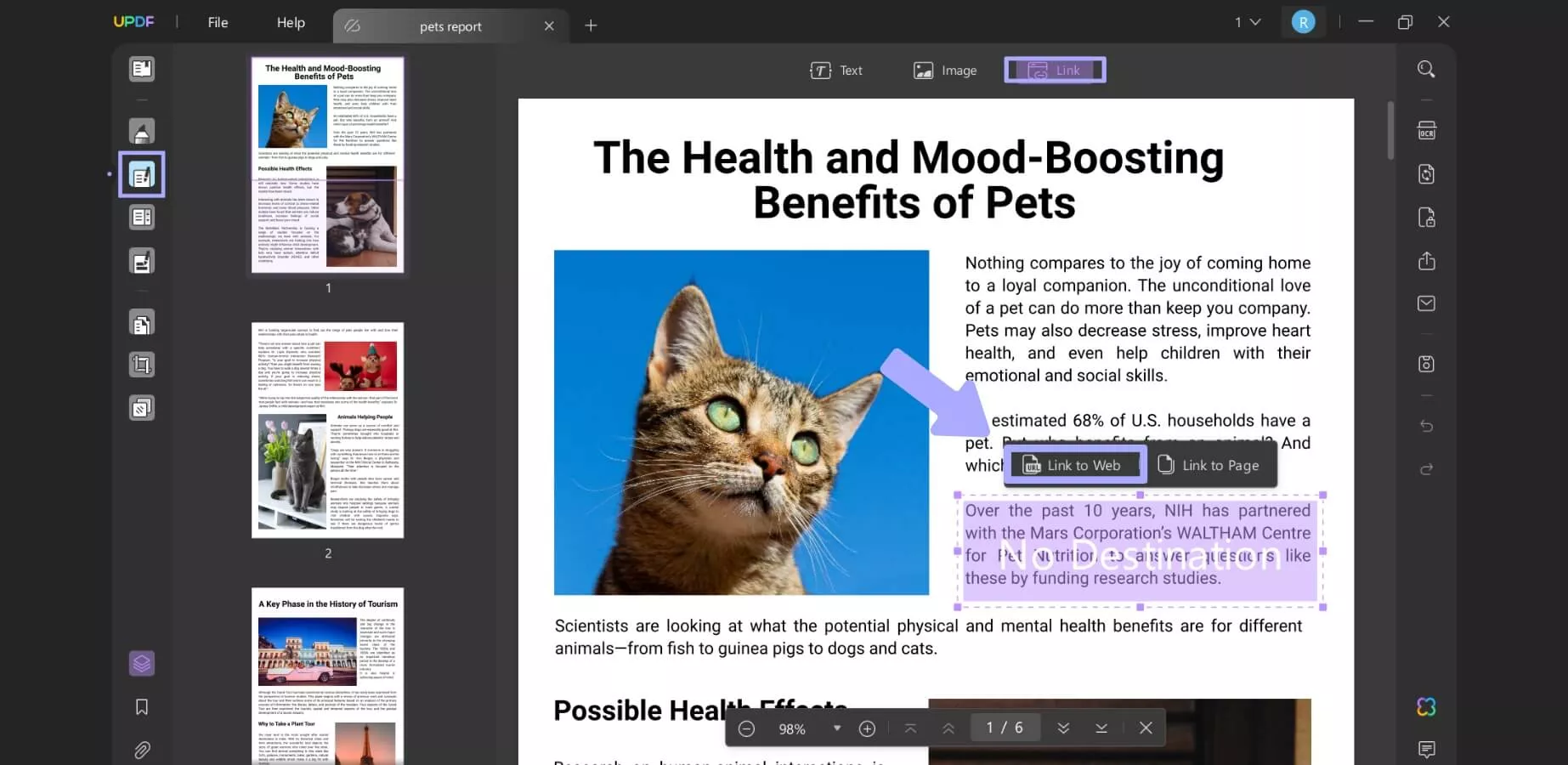
Metode ini memastikan PDF Anda sepenuhnya interaktif dengan tautan yang dapat diklik yang mengarah ke situs web pilihan Anda.
Cara 2: Melalui Tombol Tambah
Cara lain untuk menambahkan tautan yang dapat diklik ke dokumen PDF Anda adalah dengan fitur Tambah Tombol UPDF. Fitur ini memungkinkan Anda membuat tombol yang dapat disesuaikan di PDF Anda yang tertaut ke situs web.
Langkah 1. Kali ini klik " Preparate Form " di sebelah kiri, lalu " Button " di bagian atas halaman. Sekarang gambarkan tujuan tombol Anda dan setelah puas, klik kanan dan pilih " Show Field Properties ", di menu ini, Anda dapat menyesuaikan tombol Anda dengan mengklik " Style ".
Langkah 2. Sekarang klik " Action " dan di menu ini, Anda dapat mengubah " Trigger " yang akan menentukan bagaimana tombol akan dipicu. Selanjutnya, klik kotak dropdown " Select Action ", dan pilih " Open a Web Link ". Masukkan alamat situs web Anda dan jika Anda ingin melihat pratinjau cepat tombol Anda saat beraksi, pilih " Pratinjau ". Setelah puas, simpan PDF Anda. Untuk memeriksa efeknya, Anda dapat masuk ke mode "Reader" dan mengkliknya.
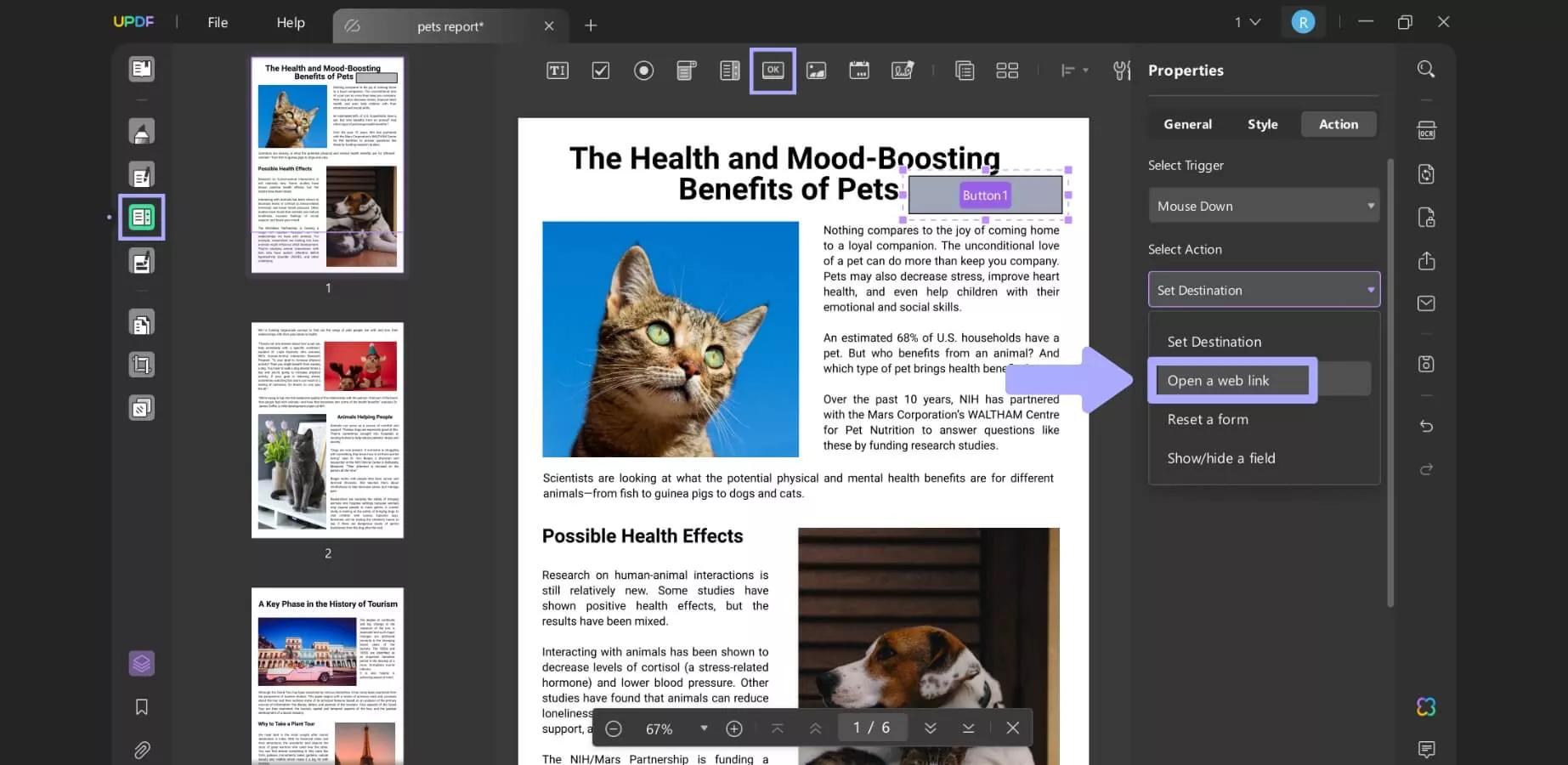
Menggunakan tombol yang dapat diklik tidak hanya menyematkan tautan Anda, tetapi juga menciptakan elemen interaktif yang berbeda secara visual yang menonjol dalam dokumen.
Bagian 2: Cara Menambahkan Tautan ke Halaman dalam PDF Tanpa Adobe Acrobat
Selain tautan situs web—UPDF dapat menambahkan tautan ke halaman tertentu dalam dokumen PDF Anda —fitur ini sangat cocok jika digunakan dalam panduan pengguna atau buku elektronik.
Baik Anda perlu merujuk silang bagian-bagian PDF atau menautkan ke konten penting, UPDF menyediakan cara yang mudah untuk melakukannya.
Mulailah menambahkan tautan halaman ke dokumen PDF Anda dengan UPDF hari ini dengan mengklik tombol unduh di bawah ini!
Windows • macOS • iOS • Android 100% aman
Cara 1: Melalui Menambahkan Tautan
Menambahkan tautan yang dapat diklik ke PDF yang tertaut ke suatu halaman adalah hal yang mudah saat menggunakan UPDF, pelajari caranya dengan panduan langkah demi langkah di bawah ini.
Setelah dokumen PDF Anda terbuka di UPDF, klik “ Edit PDF ”, diikuti oleh “ Link ” dan gambar tujuan tautan dengan mouse Anda. Selanjutnya, klik “ Link to Page ”, pilih nomor halaman yang Anda inginkan, dan simpan perubahan Anda.
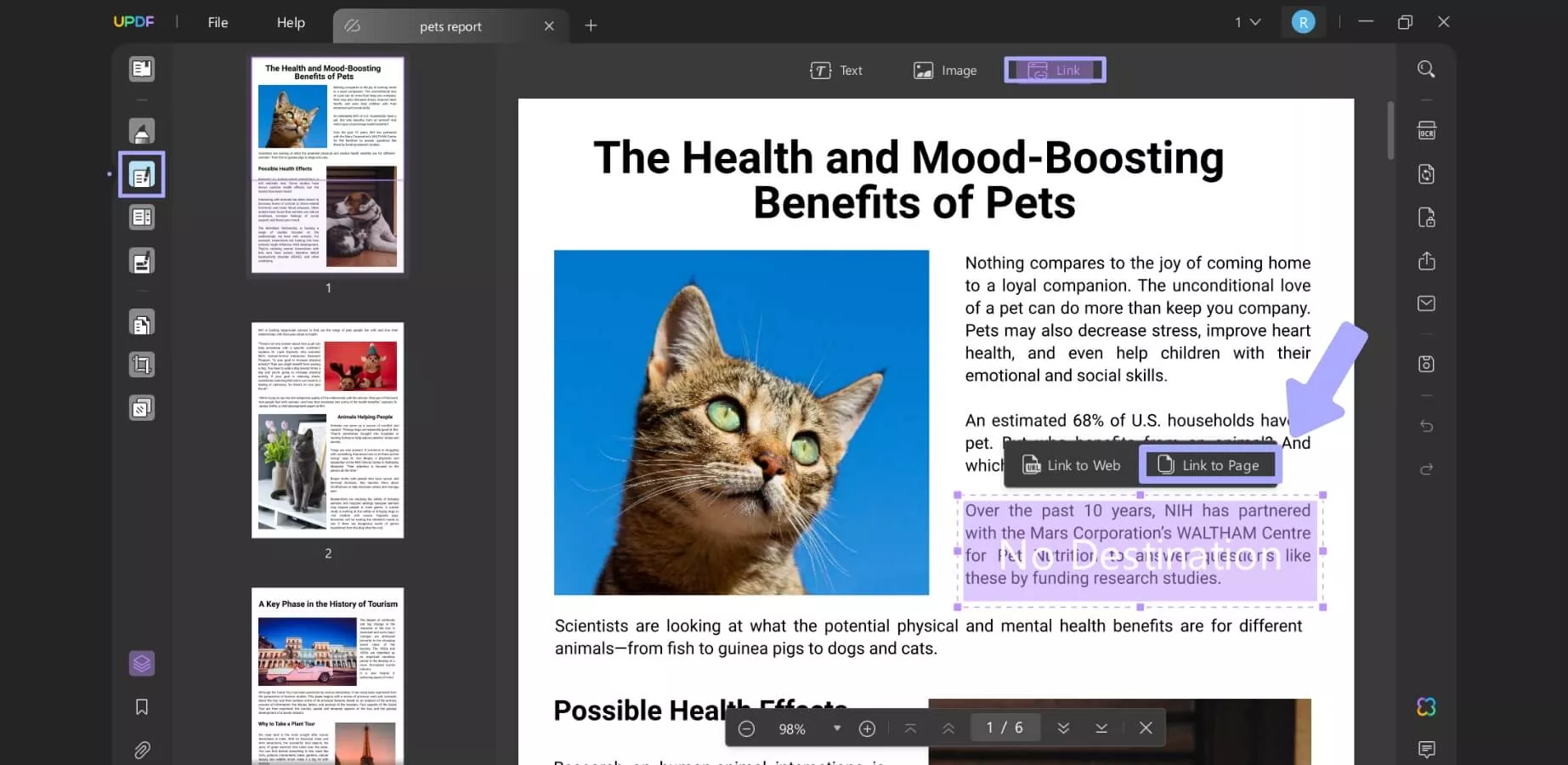
Metode ini memungkinkan Anda menghubungkan beberapa bagian dokumen PDF Anda, memudahkan pembaca untuk menavigasi dan mencerna informasi yang relevan.
Cara 2: Melalui Tombol Tambah
Dengan fitur Tombol Tambah UPDF, Anda dapat membuat tombol interaktif yang memungkinkan Anda menautkan ke halaman tertentu dalam dokumen PDF Anda.
Klik " Siapkan Formulir " dan " Tombol " untuk menggambar tombol Anda pada dokumen PDF Anda. Selanjutnya, klik kanan tombol dan pilih " Tampilkan Properti Bidang ", sesuaikan tombol Anda dengan mengeklik " Gaya ". Setelah puas, klik " Tindakan " dan sesuaikan bagaimana Anda ingin " Pemicu " bertindak sebelum mengeklik " Pilih Tindakan ", pastikan ini adalah " Tetapkan Tujuan ", klik " Tambahkan Tindakan ", akhirnya tetapkan tujuan halaman tombol yang ditautkan, dan simpan perubahan Anda. Untuk memeriksa efeknya, Anda dapat masuk ke mode "Pembaca" dan mengekliknya.
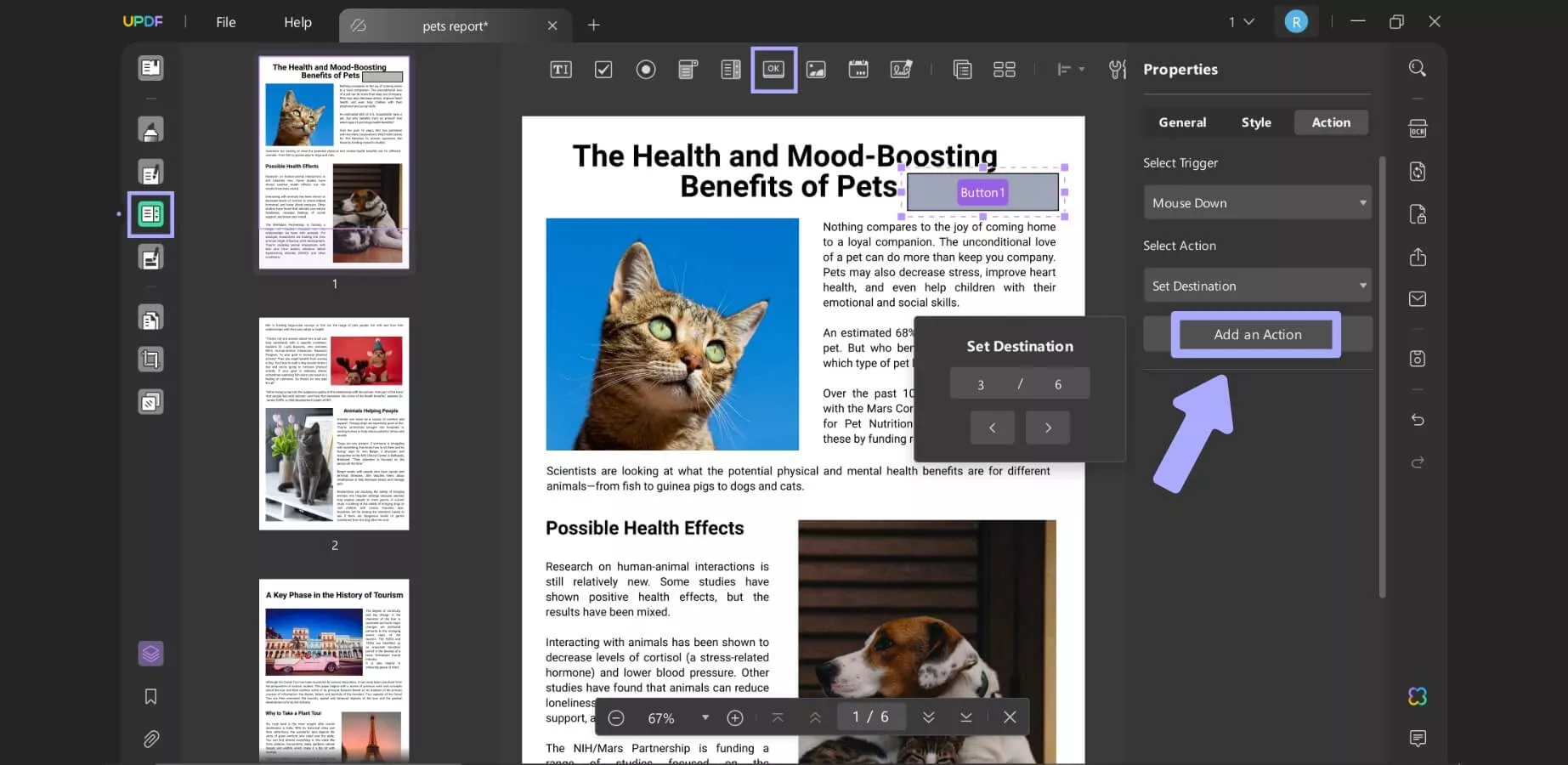
Dengan metode yang diperkenalkan di sini, Anda dapat dengan mudah menambahkan tautan ke situs web atau halaman yang Anda butuhkan. Selain fitur penambahan tautan, UPDF memiliki banyak fitur lainnya.
Ini adalah alat manajemen PDF canggih yang dilengkapi dengan banyak fitur tambahan seperti mengedit PDF, mengonversi PDF, mengompresi PDF, obrolan AI dengan PDF, PDF Batch, dll. Mulailah dengan UPDF hari ini dengan mengklik tombol unduh di bawah ini!
Windows • macOS • iOS • Android 100% aman
Jika Anda ingin mempelajari lebih lanjut tentang berbagai fitur yang ditawarkan UPDF, baca ulasan lengkap ini ! Atau jika Anda lebih suka—lihat video di bawah ini untuk mempelajari mengapa UPDF adalah editor PDF terbaik di pasaran. Dan gratis untuk diuji. Jika Anda ingin meningkatkan ke versi pro, Anda bisa mendapatkannya dengan diskon besar .
Tanya Jawab Umum
Q1: Bagaimana cara menambahkan tautan dalam PDF dengan Acrobat?
Untuk menambahkan tautan ke PDF dengan Adobe Acrobat, Anda perlu membuka PDF, pilih Edit PDF, lalu klik Tautan, lalu, “Tambah/Edit Tautan Web atau Dokumen”. Sekarang, gambar kotak, atur tampilan tautan, dan tindakan tautan.
Q2: Bagaimana Cara Menambahkan Tautan ke PDF Online Gratis
Jika Anda perlu menambahkan tautan ke PDF daring secara gratis, kunjungi editor PDF gratis seperti UPDF, gunakan alat tautan untuk menggambar area yang dapat diklik dan tambahkan tujuan tautan.
Q3: Bagaimana cara menambahkan tautan ke lampiran dalam PDF?
Menambahkan tautan ke lampiran dapat dilakukan menggunakan fitur lampiran UPDF. Buka PDF Anda, gunakan fitur Tautan untuk menggambar tujuan yang dapat diklik, pilih buka file, dan pilih lampiran.
Q4: Bagaimana cara menambahkan tautan ke gambar di PDF?
Untuk menambahkan tautan ke gambar dalam PDF, kunjungi UPDF dan buka dokumen Anda. Selanjutnya, klik fitur Tautan, gambar kotak di atas gambar, dan masukkan tujuan tautan.
Q5: Bagaimana cara menambahkan tautan ke PDF di Photoshop?
Photoshop tidak memiliki tautan ke fitur PDF sehingga Anda perlu menyimpan dokumen sebagai berkas PDF, lalu membukanya di perangkat lunak lain seperti Acrobat dan menambahkan tautan di sana.
Q6: Bagaimana cara menambahkan tautan ke PDF di Pratinjau?
Pratinjau tidak mendukung penambahan tautan yang dapat diklik ke PDF. Namun, jika Anda ingin menambahkan tautan yang tidak dapat diklik ke dokumen di Pratinjau, buka PDF dengan Pratinjau, buka Alat, pilih Anotasi, lalu Teks, lalu masukkan hyperlink di sana.
Kesimpulan
Singkatnya, menambahkan tautan ke dokumen PDF Anda dapat meningkatkan interaksi pembaca dengan dokumen tersebut secara signifikan. UPDF memungkinkan Anda menambahkan tautan ke dokumen PDF dengan andal—tanpa memerlukan perangkat lunak mahal seperti Adobe Acrobat.
UPDF adalah alat terbaik di pasaran saat bekerja dengan PDF, baik Anda perlu menambahkan tautan yang dapat diklik ke PDF, atau mengelola dokumen. Untuk pengalaman yang cepat dan andal saat menangani dokumen PDF, dengan banyak fitur tambahan dan harga yang terjangkau, unduh UPDF hari ini!
Windows • macOS • iOS • Android 100% aman
 UPDF
UPDF
 UPDF untuk Windows
UPDF untuk Windows UPDF untuk Mac
UPDF untuk Mac UPDF untuk iPhone/iPad
UPDF untuk iPhone/iPad UPDF untuk Android
UPDF untuk Android UPDF AI Online
UPDF AI Online UPDF Sign
UPDF Sign Edit PDF
Edit PDF Anotasi PDF
Anotasi PDF Buat PDF
Buat PDF Formulir PDF
Formulir PDF Edit Tautan
Edit Tautan Konversi PDF
Konversi PDF OCR
OCR PDF ke Word
PDF ke Word PDF ke Gambar
PDF ke Gambar PDF ke Excel
PDF ke Excel Atur PDF
Atur PDF Gabung PDF
Gabung PDF Pisah PDF
Pisah PDF Potong PDF
Potong PDF Putar PDF
Putar PDF Lindungi PDF
Lindungi PDF Tanda Tangan PDF
Tanda Tangan PDF Redaksi PDF
Redaksi PDF Sanitasi PDF
Sanitasi PDF Hapus Keamanan
Hapus Keamanan Baca PDF
Baca PDF UPDF Cloud
UPDF Cloud Kompres PDF
Kompres PDF Cetak PDF
Cetak PDF Proses Massal
Proses Massal Tentang UPDF AI
Tentang UPDF AI Solusi AI UPDF
Solusi AI UPDF Panduan Pengguna AI
Panduan Pengguna AI Tanya Jawab tentang UPDF AI
Tanya Jawab tentang UPDF AI Ringkasan PDF
Ringkasan PDF Terjemahkan PDF
Terjemahkan PDF Ngobrol dengan PDF
Ngobrol dengan PDF Ngobrol dengan AI
Ngobrol dengan AI Ngobrol dengan gambar
Ngobrol dengan gambar PDF ke Peta Pikiran
PDF ke Peta Pikiran Penjelasan PDF
Penjelasan PDF Riset Akademik
Riset Akademik Pencarian Makalah
Pencarian Makalah Penyunting AI
Penyunting AI Penulis AI
Penulis AI Asisten Pekerjaan Rumah AI
Asisten Pekerjaan Rumah AI Pembuat Kuis AI
Pembuat Kuis AI Penyelesai Matematika AI
Penyelesai Matematika AI PDF ke Word
PDF ke Word PDF ke Excel
PDF ke Excel PDF ke PowerPoint
PDF ke PowerPoint Panduan Pengguna
Panduan Pengguna Trik UPDF
Trik UPDF Tanya Jawab
Tanya Jawab Ulasan UPDF
Ulasan UPDF Pusat Unduhan
Pusat Unduhan Blog
Blog Ruang Berita
Ruang Berita Spesifikasi Teknis
Spesifikasi Teknis Pembaruan
Pembaruan UPDF vs. Adobe Acrobat
UPDF vs. Adobe Acrobat UPDF vs. Foxit
UPDF vs. Foxit UPDF vs. PDF Expert
UPDF vs. PDF Expert









 Idham Wijaya
Idham Wijaya 
